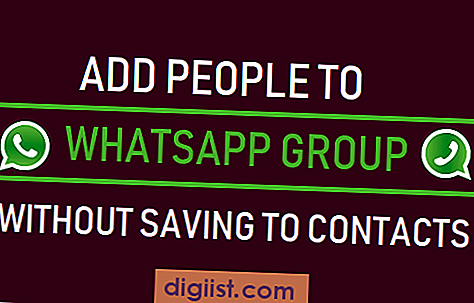Bạn đang phải đối mặt với sự thất vọng của việc cố gắng cập nhật iPhone hoặc iPad của mình nhưng gặp phải lỗi và sự cố trên đường đi? Đừng lo lắng - bạn không cô đơn. Nhiều người dùng gặp khó khăn khi cố gắng cập nhật các thiết bị Apple của họ, nhưng may mắn thay, có một số bước bạn có thể thực hiện để giải quyết vấn đề.
Đầu tiên và quan trọng nhất, hãy chắc chắn rằng bạn có kết nối Internet ổn định. Cho dù bạn đang sử dụng Wi-Fi hoặc dữ liệu di động, kết nối kém hoặc không liên tục có thể khiến quá trình cập nhật không thành công. Hãy thử chuyển đổi giữa Wi-Fi và dữ liệu di động để xem liệu điều đó có giải quyết được vấn đề không. Ngoài ra, đảm bảo rằng bạn có đủ không gian lưu trữ miễn phí trên thiết bị của mình để phù hợp với bản cập nhật. Đôi khi, các bản cập nhật yêu cầu một lượng lưu trữ đáng kể và nếu không có đủ, bản cập nhật sẽ không thể tải xuống hoặc cài đặt.
Nếu bạn vẫn không thể cập nhật iPhone hoặc iPad, một giải pháp tiềm năng khác là thực hiện cài đặt sạch phần mềm iOS. Quá trình này liên quan đến việc xóa tất cả dữ liệu trên thiết bị của bạn và thiết lập nó thành mới. Nó có thể giúp giải quyết các vấn đề liên quan đến phần mềm có thể gây ra lỗi cập nhật. Tuy nhiên, hãy chắc chắn sao lưu tất cả các tệp và thông tin quan trọng của bạn trước khi tiến hành cài đặt sạch, vì nó sẽ xóa mọi thứ trên thiết bị của bạn.
Trong một số trường hợp, vấn đề có thể liên quan đến máy chủ Apple thay vì thiết bị của bạn. Bạn có thể kiểm tra trang Trạng thái Hệ thống Apple để xem liệu có bất kỳ sự cố nào đang diễn ra với máy chủ cập nhật không. Nếu có, bạn sẽ phải đợi cho đến khi vấn đề được giải quyết vào cuối của họ. Ngoài ra, bạn cũng có thể thử cập nhật thiết bị của mình bằng iTunes trên máy tính của mình thay vì qua không khí. Phương pháp thay thế này thường chứng tỏ là đáng tin cậy hơn và có thể giúp tránh mọi lỗi hoặc gián đoạn tiềm năng có thể xảy ra khi cập nhật trực tiếp trên thiết bị của bạn.
Nếu không có bản sửa lỗi nào trong số này hoạt động, bạn có thể muốn liên hệ với hỗ trợ của Apple để được hỗ trợ thêm. Họ có một trung tâm hỗ trợ chuyên dụng với các bài viết và Câu hỏi thường gặp giải quyết các vấn đề cập nhật phổ biến. Bạn cũng có thể tham khảo các diễn đàn trực tuyến và các bài đăng cộng đồng nơi những người dùng khác có thể gặp và giải quyết các vấn đề tương tự. Hãy nhớ rằng, luôn luôn tốt hơn để tìm kiếm sự giúp đỡ từ các nguồn chính thức hoặc các cộng đồng đáng tin cậy để đảm bảo bạn làm theo các bước chính xác.
Tóm lại, nếu bạn gặp khó khăn khi cập nhật iPhone hoặc iPad, bạn có thể thực hiện một số bước để giải quyết vấn đề. Đảm bảo bạn có kết nối Internet ổn định, đủ dung lượng lưu trữ trống và cân nhắc thực hiện cài đặt sạch nếu cần. Nếu sự cố vẫn tiếp diễn, hãy kiểm tra trang Trạng thái hệ thống của Apple, thử cập nhật qua iTunes hoặc tìm kiếm sự trợ giúp từ bộ phận Hỗ trợ của Apple hoặc các cộng đồng trực tuyến đáng tin cậy. Với những mẹo và kỹ thuật này, bạn sẽ dần có được một thiết bị được cập nhật và cải tiến.
Những lý do phổ biến khiến cập nhật không thành công
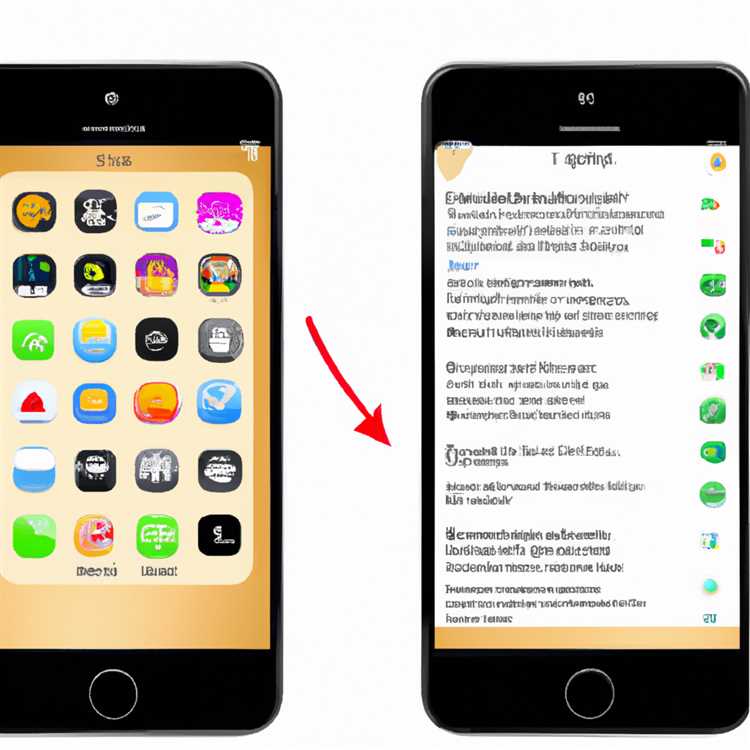
Có một số lý do phổ biến khiến iPhone hoặc iPad của bạn có thể không cập nhật đúng cách. Điều quan trọng là phải hiểu các yếu tố này để khắc phục sự cố và khắc phục sự cố một cách hiệu quả.
1. Khả năng tương thích của ứng dụng: Một số ứng dụng có thể không tương thích với phiên bản iOS mới nhất, gây ra xung đột trong quá trình cập nhật.
2. Sự cố kết nối Wifi: Nếu thiết bị của bạn không thể kết nối với mạng wifi ổn định có thể sẽ gây trở ngại cho quá trình cập nhật.
3. Không đủ dung lượng: Nếu iPhone hoặc iPad của bạn không có đủ dung lượng trống, nó sẽ không thể tải xuống và cài đặt bản cập nhật.
4. Lỗi phần mềm: Có thể xảy ra lỗi hoặc lỗi không mong muốn trong phần mềm iOS khiến quá trình cài đặt bản cập nhật không thành công.
5. Sự cố về pin hoặc sạc: Nếu thiết bị của bạn yếu pin hoặc sạc không đúng cách, quá trình cập nhật có thể bị gián đoạn.
6. Vấn đề tương thích: Các mẫu iPhone/iPad cũ hơn có thể không hỗ trợ được phiên bản iOS mới nhất nên không thể cập nhật.
7. Điều kiện mạng: Tốc độ Internet chậm hoặc gián đoạn mạng có thể gây ra sự cố khi tải xuống tệp cập nhật.
8. Buộc gián đoạn cập nhật: Nếu bạn buộc dừng quá trình cập nhật, điều đó có thể dẫn đến lỗi và ngăn cản quá trình cài đặt thành công.
9. Cài đặt cập nhật không chính xác: Nếu cài đặt cập nhật không được cấu hình đúng cách, có thể dẫn đến lỗi cập nhật.
10. Sự can thiệp của phần mềm bên thứ ba: Một số ứng dụng của bên thứ ba, chẳng hạn như chương trình chống vi-rút, có thể cản trở quá trình cập nhật.
Để khắc phục lỗi cập nhật, điều quan trọng là phải giải quyết đúng cách các vấn đề phổ biến này. Bằng cách thực hiện đúng các bước và làm theo các giải pháp được đề xuất, bạn có thể đảm bảo cập nhật suôn sẻ và thành công cho iPhone hoặc iPad của mình.
Các bước để giải quyết vấn đề cập nhật
Nếu bạn gặp sự cố khi cập nhật iPhone hoặc iPad, đừng lo lắng. Có một số bước bạn có thể thực hiện để khắc phục sự cố và giải quyết vấn đề. Hãy làm theo các bước bên dưới để giúp thiết bị của bạn thiết lập và chạy với phần mềm mới nhất.
1. Kiểm tra kết nối Internet của bạn
Đảm bảo thiết bị của bạn được kết nối với kết nối internet ổn định và đáng tin cậy. Kết nối chậm hoặc yếu có thể gây ra sự cố cập nhật hoặc làm chậm quá trình tải xuống. Nếu đang sử dụng mạng di động, bạn cũng có thể muốn kiểm tra xem mình có đủ dữ liệu để cập nhật hay không.
2. Đảm bảo thiết bị của bạn đã được sạc
Trước khi bắt đầu quá trình cập nhật, hãy đảm bảo iPhone hoặc iPad của bạn đã sạc đủ pin. Pin yếu có thể làm gián đoạn quá trình cập nhật và gây ra sự cố. Kết nối thiết bị của bạn với bộ sạc và đảm bảo thiết bị được sạc ít nhất 50% trước khi thử cập nhật.
3. Tháo và lắp lại thẻ SIM (Nếu có)

Nếu bạn đang sử dụng thiết bị hỗ trợ di động, việc tháo và lắp lại thẻ SIM có thể giúp giải quyết một số vấn đề cập nhật. Đôi khi, thẻ SIM bị lỗi hoặc kết nối kém có thể gây ra lỗi trong quá trình cập nhật. Tắt nguồn thiết bị của bạn, tháo thẻ SIM rồi lắp lại trước khi bật lại.
4. Kiểm tra dung lượng lưu trữ sẵn có
Ensure that your device has enough available storage to accommodate the update. Insufficient storage can prevent the update from downloading or installing. You can check your device's storage in the Settings app under "General" >"Bộ nhớ iPhone" (hoặc "Bộ nhớ iPad"). Nếu sắp hết dung lượng, hãy cân nhắc xóa một số tệp hoặc ứng dụng không cần thiết để giải phóng dung lượng.
5. Đặt lại cài đặt mạng
Resetting your device's network settings can sometimes resolve update issues related to connectivity. Keep in mind that this will remove your saved Wi-Fi networks and passwords, so make sure you have them handy before proceeding. To reset network settings, go to "Settings" > "General" > "Reset" >"Đặt lại Cài đặt mạng."
6. Cập nhật bằng iTunes (hoặc Finder) trên máy tính

Nếu vẫn không thể cập nhật thiết bị của mình qua mạng, bạn có thể thử sử dụng iTunes (hoặc Finder trên macOS Catalina trở lên) trên máy tính để thay thế. Kết nối thiết bị của bạn với máy tính bằng cáp USB và mở iTunes hoặc Finder. Chọn thiết bị của bạn, nhấp vào "Kiểm tra cập nhật" và làm theo hướng dẫn để tải xuống và cài đặt phần mềm mới nhất.
7. Sử dụng Chế độ khôi phục
Trong trường hợp nghiêm trọng, bạn có thể cần sử dụng chế độ khôi phục để khắc phục sự cố cập nhật. Thao tác này sẽ xóa tất cả dữ liệu trên thiết bị của bạn, vì vậy hãy đảm bảo bạn có bản sao lưu gần đây. Để vào chế độ khôi phục, hãy làm theo các bước sau:
- Kết nối thiết bị của bạn với máy tính và mở iTunes (hoặc Finder).
- Buộc khởi động lại thiết bị của bạn bằng cách nhấn và giữ các nút thích hợp tùy thuộc vào kiểu thiết bị của bạn.
- Khi nhìn thấy màn hình chế độ khôi phục, hãy chọn tùy chọn cập nhật hoặc khôi phục thiết bị của bạn.
8. Liên hệ với bộ phận hỗ trợ của Apple
Nếu không có bước nào ở trên giải quyết được sự cố cập nhật của bạn, bạn nên liên hệ với bộ phận Hỗ trợ của Apple để được hỗ trợ thêm. Nhóm hỗ trợ của họ có thể cung cấp các mẹo khắc phục sự cố bổ sung và hướng dẫn bạn trong quá trình cập nhật và hoạt động bình thường của thiết bị.
Hãy nhớ rằng, bạn nên sao lưu thiết bị của mình trước khi thử bất kỳ bước khắc phục sự cố hoặc cập nhật phần mềm quan trọng nào. Điều này sẽ đảm bảo rằng dữ liệu của bạn được an toàn và có thể được khôi phục nếu có sự cố xảy ra.